通过 Yeastar FQDN 远程访问 Linkus
使用 Yeastar FQDN,用户可以随时随地登录 Linkus UC 客户端。本文介绍如何配置 FQDN 的远程 Linkus 访问功能。
前提条件
操作步骤
- 登录 PBX 管理网页,进入。
- 启用 星纵数字 FQDN。
- 在 全限定域名(FQDN) 字段,设置 FQDN 域名。
- 在下拉列表中,选择一个域名。
- 在第一个空白栏中,输入主机名称。例如,选择域名 ras.yeastar.com,然后填写主机名称 yeastardocs,组成全域名 yeastardocs.ras.yeastar.com。注: 请确认清楚再设置主机名称。FQDN 设置保存后无法更改。

- 可选: 配置远程 Linkus 访问使用权限。
- 在 功能 栏,点击 远程访问 页签。
- 点击 Linkus 访问 旁边的
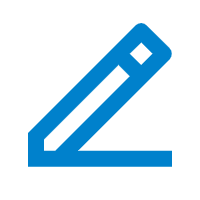 。
。 - 在弹出的窗口中,根据需要完成以下设置。

- 名称:显示远程访问功能名称,且不可编辑。
- 状态:默认启用,且无法被禁用。
- Linkus 端口:显示远程 Linkus 访问端口 11005。此端口由隧道服务自动分配。
- 启用 IP
限制:勾选此选项的复选框,并添加允许的 IP
地址和对应的子网掩码。
如果设置此项,只有此处添加的 IP 地址才能使用此远程访问功能。
- 点击 确认。
- 点击 保存。
执行结果
Linkus 远程服务器自动配置成功,用户可以随时随地通过 FQDN 远程登录并使用 Linkus UC 客户端。故障: 如果用户无法通过 FQDN 域名登录 Linkus 网页端,需检查你是否
允许用户使用 FQDN 的 PBX 网页远程访问功能。